বিষয়বস্তুৰ তালিকা
যদিও Adobe Illustrator ইয়াৰ ফটো সম্পাদনা সঁজুলিৰ বাবে বেছিকৈ পৰিচিত নহয়, আপুনি ইয়াক দ্ৰুত ছবি মেনিপুলেচনৰ বাবে ব্যৱহাৰ কৰিব পাৰে, যেনে ছবি বা লিখনী অস্পষ্ট কৰা।
এড’ব ইলাষ্ট্ৰেটৰত, আপুনি তিনিটা ব্লাৰ ইফেক্ট পাব, য’ত আছে গাউছিয়ান ব্লাৰ, ৰেডিয়েল ব্লাৰ, আৰু স্মাৰ্ট ব্লাৰ। আচলতে, ইফেক্টবোৰ ফটোশ্বপ ইফেক্ট, কিন্তু আপুনি ইয়াক এড’ব ইলাষ্ট্ৰেটৰত ব্যৱহাৰ কৰিব পাৰে।
এই প্ৰবন্ধটোত আপুনি এড’ব ইলাষ্ট্ৰেটৰত ব্লাৰ ইফেক্ট ব্যৱহাৰ কৰি ছবি আৰু লিখনী কেনেকৈ অস্পষ্ট কৰিব লাগে শিকিব। কিন্তু পদ্ধতিবোৰত সোমোৱাৰ আগতে সঁজুলিবোৰ ক’ত আছে দেখুৱাওঁ।
টোকা: এই প্ৰবন্ধৰ সকলো স্ক্ৰীণশ্বট Adobe Illustrator CC 2022 Mac সংস্কৰণৰ পৰা লোৱা হৈছে। Windows বা অন্য সংস্কৰণসমূহ বেলেগ দেখাব পাৰে।
Adobe Illustrator ত Blur Tool ক'ত আছে
আপুনি অভাৰহেড মেনুৰ পৰা ব্লাৰ সঁজুলি/প্ৰভাৱ বিচাৰি পাব পাৰে প্ৰভাৱ > Blur (ফটোশ্বপ ইফেক্টৰ অন্তৰ্গত) আৰু আপোনাৰ ছবি অস্পষ্ট কৰিবলে ইফেক্টসমূহৰ এটা বাছক।

কিন্তু ইলাষ্ট্ৰেটৰত Blur Tool ক'ত আছে?
দুৰ্ভাগ্যজনকভাৱে, ভেক্টৰ-ভিত্তিক চফ্টৱেৰ হিচাপে এড’ব ইলাষ্ট্ৰেটৰত Blur Tool নাই।
গতিকে যদি আপুনি ছবিৰ এটা অংশ ম্লান কৰিব বিচাৰে, তেন্তে ফটোশ্বপ হ’ল গ’-টু, কিন্তু ইয়াৰ এটা ব্যতিক্ৰম আছে – আপুনি এড’ব ইলাষ্ট্ৰেটৰত প্ৰান্তসমূহ অস্পষ্ট কৰিব পাৰে। এই টিউটোৰিয়েলত মই আপোনাক পদ্ধতিটো দেখুৱাম, কিন্তু প্ৰথমে তিনি ধৰণৰ ব্লাৰ ইফেক্টৰ ওপৰত চকু ফুৰাওঁ।
Adobe Illustrator ত এটা ছবি কেনেকৈ Blur কৰিব
আক্ষৰিক অৰ্থত মাত্ৰ দুটা পদক্ষেপ আছেAdobe Illustrator ত এটা ছবি অস্পষ্ট কৰক – পদক্ষেপ 1: ছবি নিৰ্ব্বাচন কৰক , আৰু পদক্ষেপ 2: এটা অস্পষ্ট প্ৰভাৱ নিৰ্ব্বাচন কৰক ।
আপুনি কোনটো ব্লাৰ ইফেক্ট বাছি লয় তাৰ ওপৰত নিৰ্ভৰ কৰি, ছেটিংছ বেলেগ বেলেগ। মই আপোনালোকক দেখুৱাম যে একেখন ছবিতে বিভিন্ন ব্লাৰ ইফেক্ট কেনেকৈ ব্যৱহাৰ কৰিব লাগে যাতে আপুনি প্ৰতিটো ইফেক্টৰ মাজৰ পাৰ্থক্য চাব পাৰে।
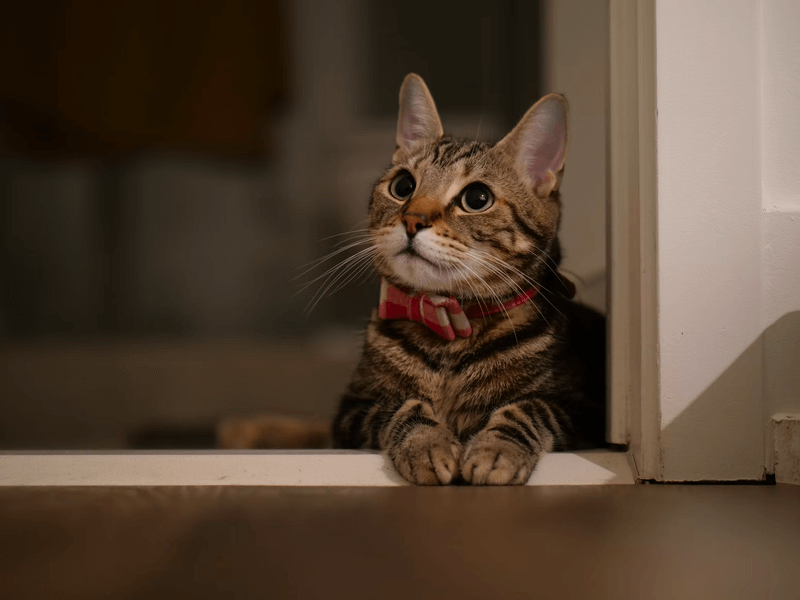
গতিকে গাউছিয়ান ব্লাৰ, ৰেডিয়েল ব্লাৰ, আৰু স্মাৰ্ট ব্লাৰৰ মাজত পাৰ্থক্য কি?
গাউছিয়ান ব্লাৰ
বিখ্যাত গাউছিয়ান ব্লাৰে এটা পাখি আৰু মসৃণকৰণ প্ৰভাৱ সৃষ্টি কৰে, আৰু ইয়াক সাধাৰণতে ছবিৰ শব্দ হ্ৰাস কৰিবলৈ আৰু বস্তুবোৰক আঁতৰাই ৰাখিবলৈ ব্যৱহাৰ কৰা হয়। উদাহৰণস্বৰূপে, আপুনি পটভূমিৰ ছবিখন অলপ অস্পষ্ট কৰিব পাৰে যাতে লিখনীটো স্পষ্টকৈ দেখা যায়।

যদি আপুনি গাউছিয়ান ব্লাৰ নিৰ্ব্বাচন কৰে, আপুনি কৰিবলগীয়া কামটো হ'ল ছবিখন নিৰ্ব্বাচন কৰক, প্ৰভাৱ > ব্লাৰ > গাউছিয়ান ব্লাৰলৈ যাওক , পিক্সেল ব্যাসাৰ্ধ সামঞ্জস্য কৰক, আৰু ঠিক আছে ক্লিক কৰক।

ৰেডিয়েল ব্লাৰ
নামটোৱে সদায় কয়। ৰেডিয়েল ব্লাৰ ইফেক্ট এটা কেন্দ্ৰ বিন্দুৰ পৰা এটা ব্লাৰিং ইফেক্টৰ উৎপত্তি কৰে আৰু কেন্দ্ৰৰ চাৰিওফালে ব্লাৰিং কৰে। ৰেডিয়েল ব্লাৰ দুবিধ: স্পিন আৰু জুম।
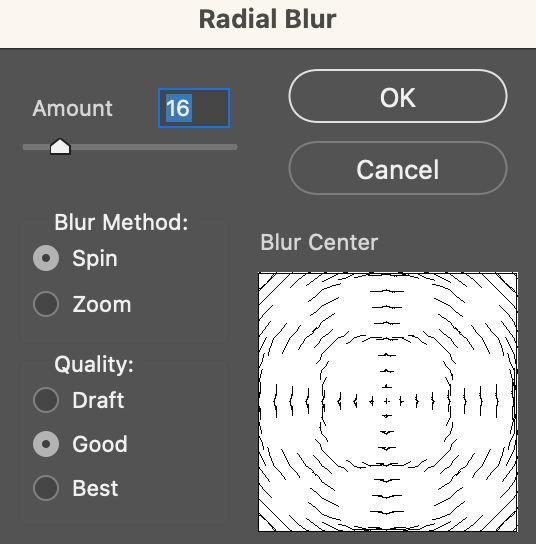
স্পিন

জুম
স্পিনে টাৰ্ণটেবল ব্লাৰ ইফেক্ট সৃষ্টি কৰে, তলৰ ছবিখনে দেখুৱাইছে।
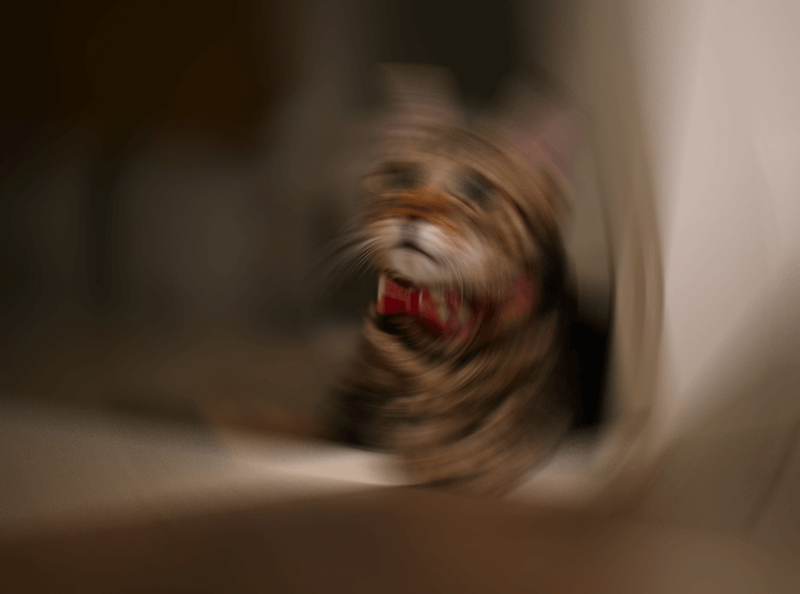
আৰু জুমে সুৰংগ ৰেডিয়েল ব্লাৰ ইফেক্ট সৃষ্টি কৰে, মূলতঃ ই ছবিখনৰ বাহিৰৰ অংশক কেন্দ্ৰ বিন্দুৰ চাৰিওফালে ব্লাৰ কৰে।
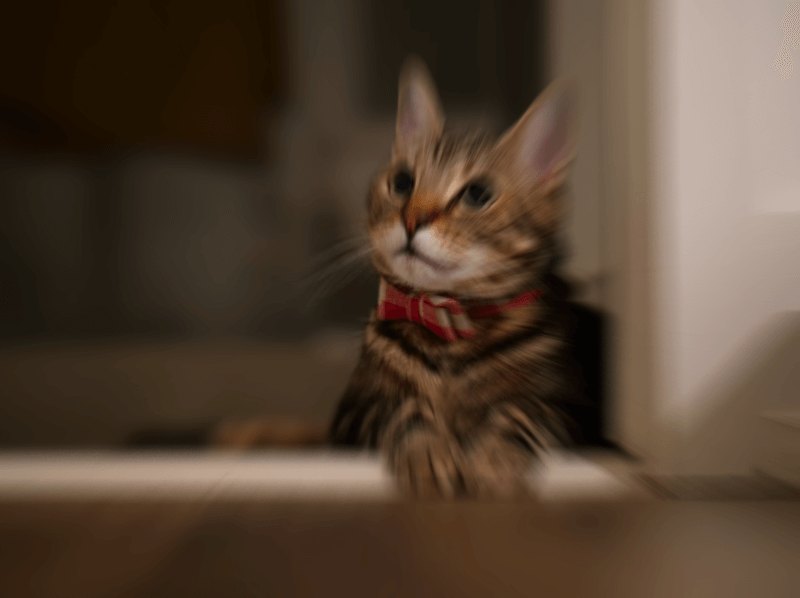
আপুনি স্লাইডাৰক বাওঁ আৰু সোঁফালে লৈ ৰেডিয়েল ব্লাৰৰ পৰিমাণ সামঞ্জস্য কৰিব পাৰে। যিমানেই বেছি পৰিমাণৰ হ’ব,যিমানেই ম্লান হৈ পৰে।
স্মাৰ্ট ব্লাৰ
স্মাৰ্ট ব্লাৰ ইফেক্ট প্ৰায় এটা ইমেজ ট্ৰেচ ইফেক্টৰ দৰে, যিয়ে এটা ছবিৰ বিৱৰণ ব্লাৰ কৰে। অৰ্থাৎ ই ছবিবোৰ নিখুঁতভাৱে ম্লান কৰি পেলায়। আপুনি কিমান বিৱৰণ অস্পষ্ট কৰিব বিচাৰে সেইটো নিৰ্ণয় কৰিবলৈ আপুনি থ্ৰেছহ’ল্ড মান সামঞ্জস্য কৰিব৷

যেতিয়া আপুনি স্মাৰ্ট ব্লাৰ ব্যৱহাৰ কৰে, আপুনি বেছিভাগেই থ্ৰেছহ’ল্ড আৰু ব্যাসাৰ্ধ সামঞ্জস্য কৰিব। থ্ৰেছহ’ল্ড যিমানেই বেছি হ’ব সিমানেই ম্লান হৈ পৰে। আৰু ব্যাসাৰ্ধে ছবিৰ বিৱৰণ যোগ বা হ্ৰাস কৰিব পাৰে।
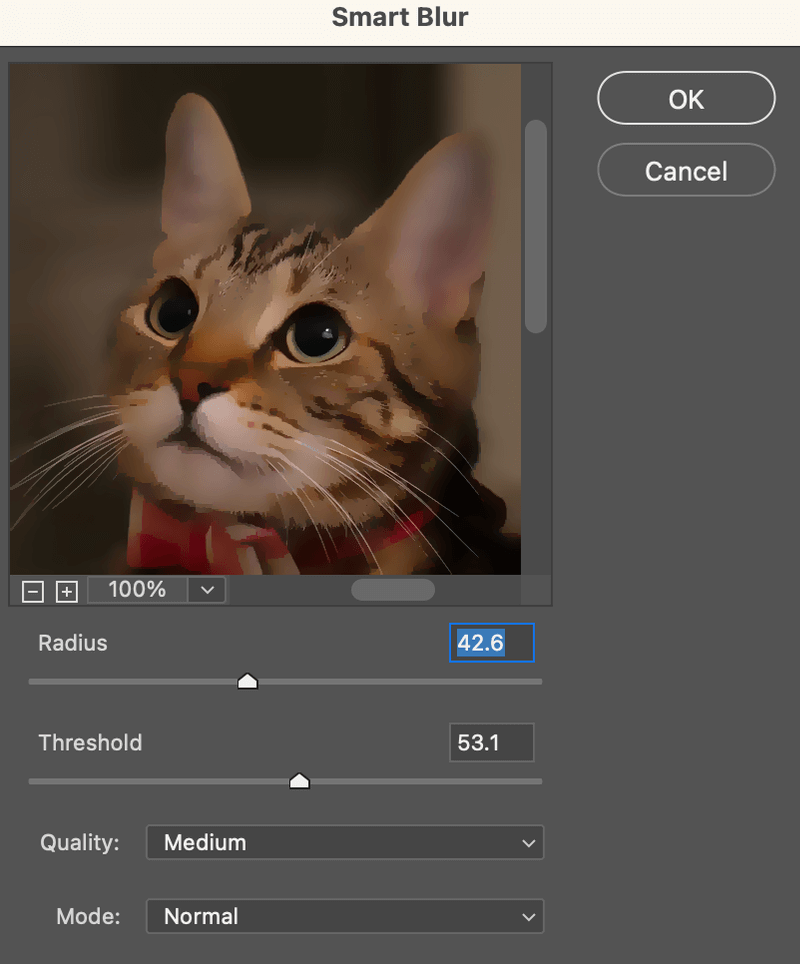
আপুনি ধৰণক কেৱল প্ৰান্ত বা অভাৰলে প্ৰান্ত লৈও সলনি কৰিব পাৰে। অভাৰলে এজে বগা প্ৰান্ত যোগ কৰে আৰু এজ অনলিয়ে ক'লা & বগা প্ৰান্ত।
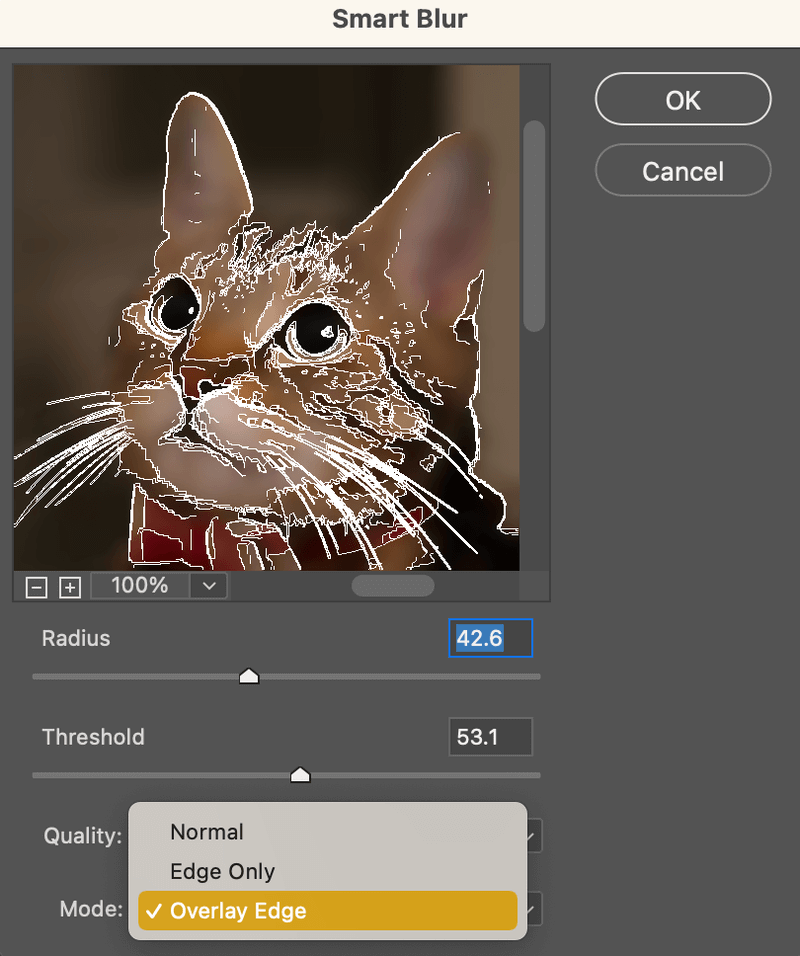
ছবিৰ এটা অংশ কেনেকৈ ম্লান কৰিব পাৰি
মই আগতে উল্লেখ কৰা মতে, যদি আপুনি ছবিৰ এটা নিৰ্দিষ্ট অংশ ম্লান কৰিব বিচাৰে, তেন্তে ফটোশ্বপ হৈছে যাওক কিন্তু ইয়াৰ এটা ব্যতিক্ৰম আছে – ব্লাৰ প্ৰান্ত।
যদি আপুনি কেৱল এটা ছবি বা বস্তুৰ প্ৰান্তসমূহ অস্পষ্ট কৰিব বিচাৰে, আপুনি ইয়াক Adobe Illustrator ত কৰিব পাৰে, কিন্তু আপুনি ব্লাৰ ইফেক্টসমূহ ব্যৱহাৰ নকৰিব।
তেন্তে, কি কৌশল?
আপুনি পাখি প্ৰভাৱ ব্যৱহাৰ কৰিব পাৰে।
এডোব ইলাষ্ট্ৰেটৰত প্ৰান্তসমূহ অস্পষ্ট কৰিবলৈ তলৰ পদক্ষেপসমূহ অনুসৰণ কৰক।
পদক্ষেপ ১: ছবি বা বস্তু নিৰ্বাচন কৰক।
পদক্ষেপ ২: ওভাৰহেড মেনুলৈ যাওক প্ৰভাৱ > শৈলীবদ্ধ কৰক (চিত্ৰকৰ প্ৰভাৱৰ অন্তৰ্গত) > পাখি .

স্তৰ ৩: ব্যাসাৰ্ধ সামঞ্জস্য কৰক আৰু ঠিক আছে ক্লিক কৰক। মান যিমানেই বেছি হ’ব সিমানেই ই ম্লান হৈ পৰে।

সেইটোৱেই হ’ল!
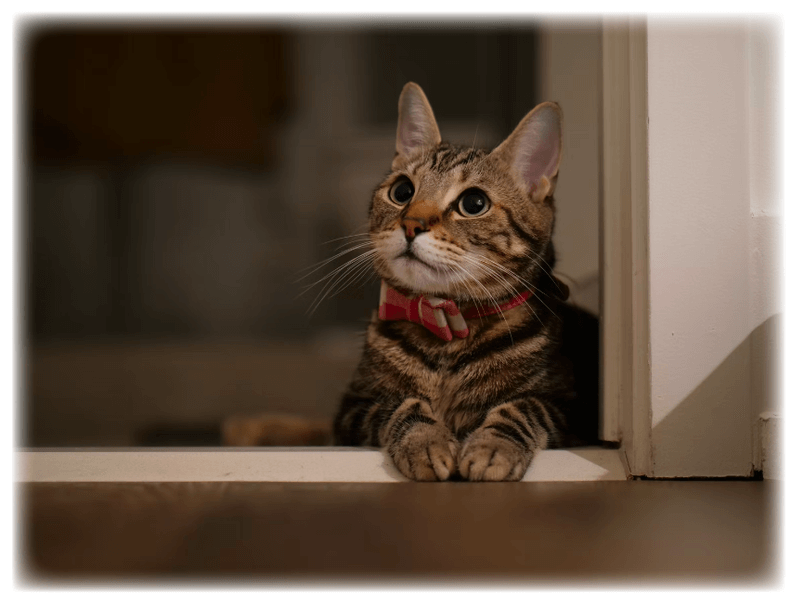
কেৱল আপোনাক এটা দিবলৈধাৰণা, আপুনি এটা আকৃতি ম্লান কৰিলে ইয়াক কেনেকুৱা দেখা যায়।

এডোব ইলাষ্ট্ৰেটৰত টেক্সট কেনেকৈ ব্লাৰ কৰিব পাৰি
টেক্সট ব্লাৰ কৰাটো মূলতঃ এড'ব ইলাষ্ট্ৰেটৰত ছবি অস্পষ্ট কৰাৰ সৈতে একে। এটা ছবি নিৰ্বাচন কৰাৰ পৰিবৰ্তে, আপুনি লিখনী নিৰ্বাচন কৰিব। তাৰ পিছত আপুনি লিখনিত এটা ব্লাৰিং ইফেক্ট (স্মাৰ্ট ব্লাৰৰ বাহিৰে) বা ফেদাৰ ইফেক্ট যোগ কৰিব পাৰে।
স্মাৰ্ট ব্লাৰ কিয় নহয়? কাৰণ আপুনি ইয়াক ভেক্টৰ ছবিত প্ৰয়োগ কৰিলে ই প্ৰভাৱ দেখুৱাব নোৱাৰিব, আৰু লিখনী, এই ক্ষেত্ৰত, ই এটা ভেক্টৰ।
ইয়াত কিছুমান অস্পষ্ট লিখাৰ ধাৰণা দিয়া হৈছে।
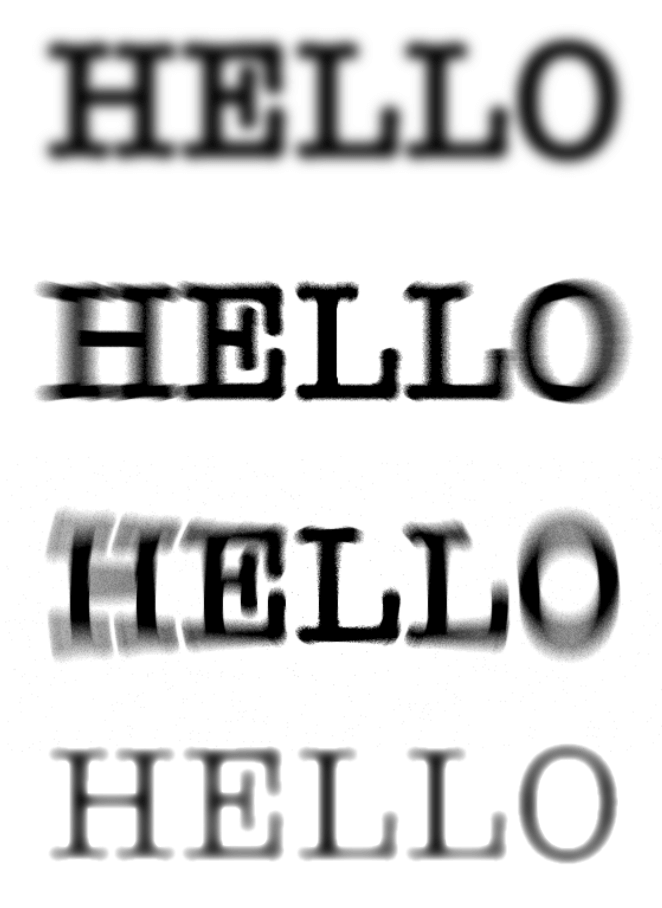
ৰেপিং আপ
এডোব ইলাষ্ট্ৰেটৰত ব্লাৰ ইফেক্ট প্ৰয়োগ কৰাটো সহজ যেতিয়া আপুনি জানিলে যে বিভিন্ন ব্লাৰ ইফেক্টে কি কৰে। এই প্ৰবন্ধটোৱে আপোনাক প্ৰতিটো বিকল্পৰ বিষয়ে এটা ভাল ধাৰণা দিব লাগে, আৰু আপুনি সৃষ্টি কৰিব বিচৰা প্ৰভাৱৰ বাবে কোনটো প্ৰভাৱ বাছি ল'ব সেইটো দ্ৰুতভাৱে নিৰ্ধাৰণ কৰাত সহায় কৰিব লাগে। <১>

